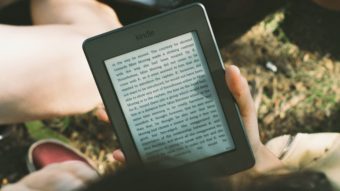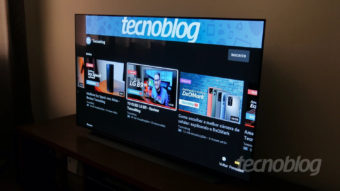Review Seagate Central é a forma prática de compartilhar arquivos na rede
Custando a partir de 799 reais, Seagate Central é o NAS doméstico da Seagate

Como você compartilha arquivos entre os computadores, smartphones, tablets, consoles e TVs de casa? Se você tem interesse por assuntos mais técnicos, talvez tenha configurado uma rede doméstica. Caso contrário, é provável que faça isso com a ajuda de HDs externos ou serviços de armazenamento na nuvem. É principalmente para esse último grupo que a Seagate lançou o Seagate Central, um NAS voltado para o público doméstico.
O que diabos é isso?
Em mais de 8 anos de Tecnoblog, nós nunca fizemos análises sobre NAS porque esses produtos, além de terem preços proibitivos e possuírem uma relação custo-benefício muito ruim para o usuário comum, eram dirigidos especialmente para o mercado corporativo, de pequenos escritórios a grandes empresas. Então vale explicar como funciona um NAS.
De maneira simplificada, um NAS (Network-Attached Storage) é um servidor com grande capacidade de armazenamento, geralmente com baixo consumo de energia, que guarda e disponibiliza arquivos para todas as máquinas da rede. No caso do Seagate Central, que tem recursos simples e foco no usuário doméstico, dá até para chamá-lo simplesmente de HD externo com conexão Ethernet.
O NAS doméstico da Seagate está disponível no Brasil nas capacidades de 2 TB, 3 TB e 4 TB, com preços sugeridos de 799, 899 e 999 reais, respectivamente. O modelo que a Seagate nos enviou para testes é o de 4 TB.
Como funciona?
Ao abrir a caixa do Seagate Central, damos de cara apenas com uma fonte de alimentação, um cabo de rede e o próprio NAS, que pesa 1 kg e não é muito maior que os HDs externos de 3,5 polegadas que encontramos por aí. O design mais lembra uma caixa de som portátil, devido à grade metálica nas laterais e na parte superior do gabinete.

Com dois cabos e um dispositivo, não há nenhum segredo: basta conectar o Seagate Central ao roteador e ligá-lo na tomada. Ele não possui nem sequer botão liga/desliga, sendo que a única indicação de que o aparelho está funcionando é um pequeno LED localizado na parte superior do NAS. Logo que o LED parar de piscar, um disco de rede aparecerá magicamente no Windows Explorer do seu PC ou no Finder do seu Mac.
Dentro da pasta do Seagate Central, há um atalho para acessar a página de administração do NAS no navegador. Inicialmente, você deverá incluir alguns dados básicos, como nome de usuário, email e senha. Todo o resto será feito automaticamente. A partir daí, você está pronto para guardar seus arquivos no Seagate Central, tanto na pasta pública (disponível para todas as máquinas da rede) quanto na sua pasta particular (acessível somente por você).
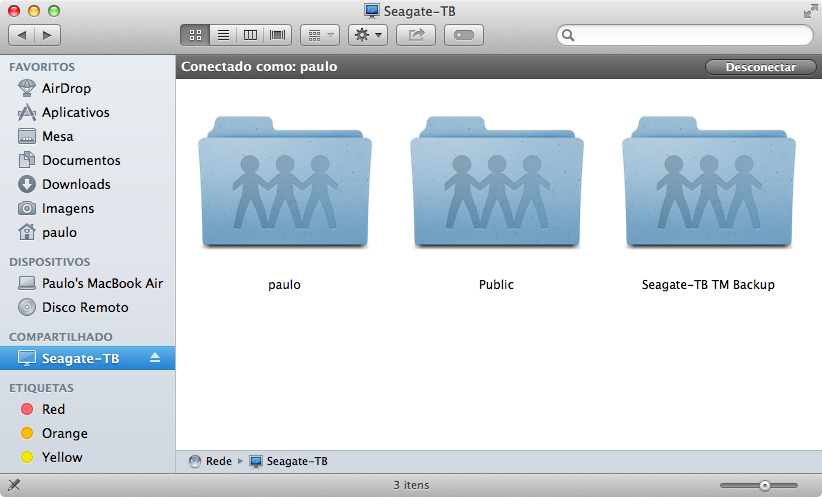
Na traseira, além do conector da fonte de alimentação e da entrada Gigabit Ethernet, há uma porta USB para ligar um HD externo ou pen drive, o que permite expandir a capacidade para além dos 2 TB, 3 TB ou 4 TB do Seagate Central. Essa unidade de armazenamento adicional é exibida como uma pasta dentro da unidade de rede do NAS.

Embora você possa conectar normalmente o Seagate Central a uma porta Ethernet de 100 Mb/s, o melhor mesmo é ter uma rede Gigabit Ethernet em casa. Em meus testes, as taxas de transferência foram decentes para um NAS de entrada: com um arquivo de 5 GB, foi possível chegar a médias de 86 MB/s de leitura e 38 MB/s de escrita. É velocidade suficiente para atingir o limite teórico de um roteador Wi-Fi 802.11n de 300 Mb/s.
O que é legal?
Até por ser voltado para o público doméstico, o Seagate Central é muito fácil de usar. Disponível em português, a interface de administração é bem simples: provavelmente, você só irá acessá-la quando precisar adicionar um novo usuário ou quiser desligar o NAS. Como a proposta de um NAS é justamente estar disponível o tempo todo, é até pouco provável que você queira desligá-lo, até porque o consumo de energia é baixo.

Ao adicionar um novo usuário, o Seagate Central já trata de criar uma pasta particular acessível somente por essa conta. Outra operação feita de maneira indolor é o compartilhamento de arquivos através do iTunes: o NAS varre periodicamente a pasta pública para procurar por músicas e automaticamente as disponibiliza na biblioteca compartilhada do iTunes, tanto no Windows quanto no Mac.

Além de gerenciar os arquivos pelo seu computador, é possível acessá-los através do aplicativo Seagate Media, disponível para Android e iOS, mas nada de Windows Phone. Embora você possa navegar pelas diversas pastas salvas no Seagate Central, a proposta aqui é facilitar as coisas: através do aplicativo, você pode ver rapidamente todas as fotos, filmes e músicas armazenadas, inclusive com separação por artista, álbum e gênero.
Quando você não estiver em casa, é possível acessar os arquivos remotamente pela internet com a ajuda do Seagate Remote Access, configurado automaticamente durante a instalação do NAS, bastando entrar em access.seagate.com. O portal de acesso remoto lista os arquivos armazenados no NAS e permite que você compartilhe-os com outras pessoas por email.
E claro, o Seagate Central suporta DLNA, aquela tecnologia que muitos já ouviram falar e poucos realmente usam. Isso permite que filmes e músicas estejam acessíveis por meio do seu PlayStation 3, Xbox 360 ou Xbox One, por exemplo (o PlayStation 4 não possui DLNA, embora a Sony afirme que estuda a possibilidade de incluí-lo no console).
Com tanto espaço disponível, também é uma boa ideia usar o Seagate Central como unidade de backup. No Windows, o Seagate Dashboard traz a funcionalidade. No OS X, há integração com o Time Machine. Eu costumava fazer meus backups com o Time Machine usando um HD externo, mas nem sempre ele estava conectado, e minha última cópia de segurança tinha sido realizada há nove dias. No Seagate Central, ligado o tempo todo, tenho os meus backups de hora em hora das últimas 24 horas.
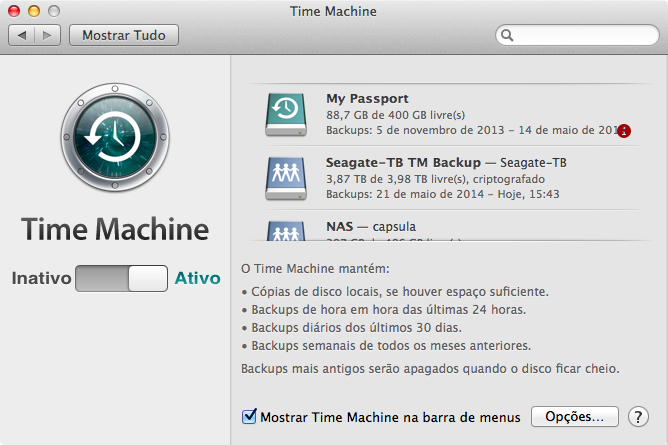
O que não é legal?
O Seagate Central é fácil de usar, e isso é bom, mas parece que a Seagate deixou alguns recursos de lado em nome da simplicidade, o que pode deixar usuários mais avançados insatisfeitos.
Um cliente de torrent, que costuma estar disponível também nos NAS de baixo custo, não existe no Seagate Central. Essa função é útil porque, além da comodidade de baixar os arquivos no próprio NAS, evitando a necessidade de mover gigabytes de dados do computador para o Seagate Central frequentemente (o que nem sempre é rápido), ainda economiza energia, afinal, com baixo poder de processamento, ele consome bem menos que um desktop ou notebook.
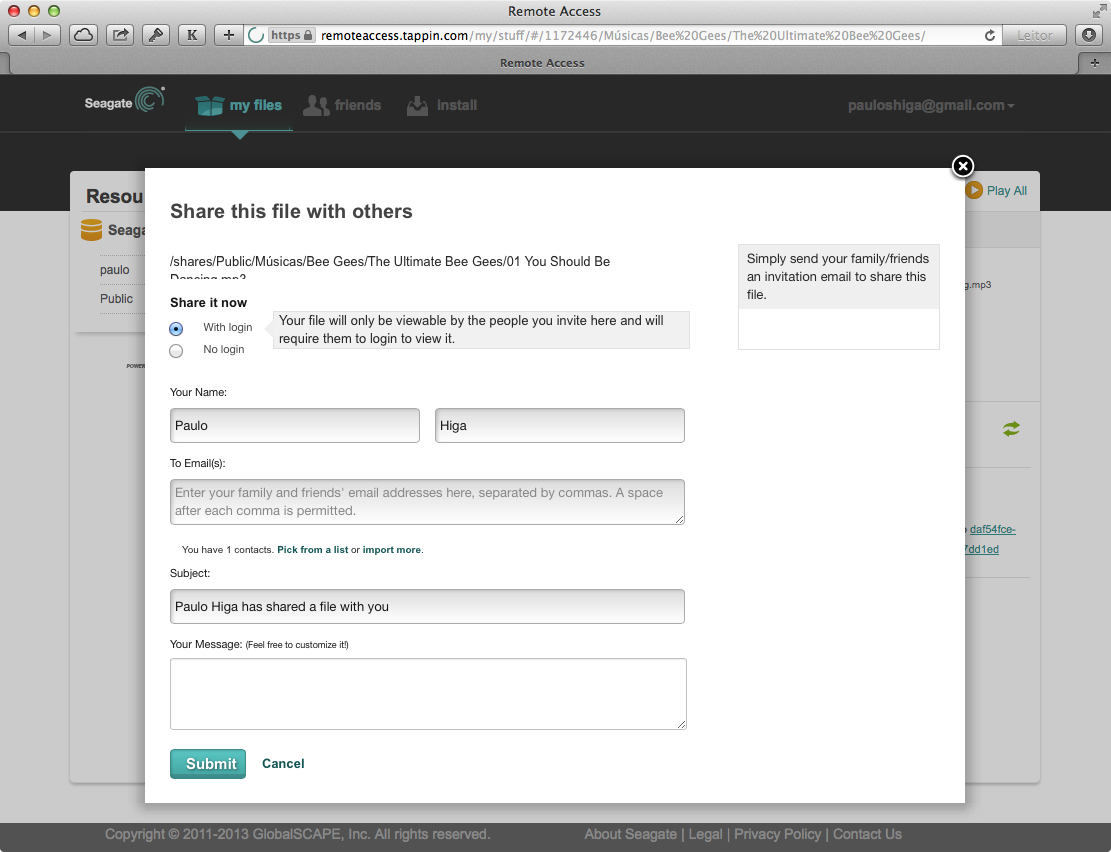
O acesso remoto precisa ser aprimorado. Falta, por exemplo, uma opção para obter o link público de um arquivo para compartilhá-lo com alguém pela internet. Só é possível fazer isso usando um botão para enviar um email, o que não é muito prático. Além disso, notei que a velocidade é baixa: mesmo tendo uma conexão com download de 50 Mb/s e upload de 30 Mb/s em casa, os downloads não passavam de 500 KB/s.
O design, apesar de ser bonito e discreto, poderia ser melhor. A porta USB, que infelizmente é 2.0 e não 3.0, é mal localizada: ela fica dentro de uma apertada abertura na traseira. Tenho alguns pen drives que simplesmente não entram ali, e seria necessário fazer uma gambiarra com um cabo de extensão para conectá-los.
Vale?
Bem discreto, o Seagate Central é aquele típico produto para comprar, usar e esquecer que existe. Pensando por esse lado, o NAS de entrada da Seagate é uma boa opção para quem quer montar uma nuvem privada para armazenar terabytes de arquivos e disponibilizá-los na casa inteira, de maneira fácil. Ele não vai atender às necessidades de usuários mais avançados, mas é bem prático para fazer o que se propõe.
Toda essa praticidade tem seu custo, claro: com preços sugeridos de 799 a 999 reais em capacidades de 2 TB a 4 TB, o Seagate Central é significativamente mais caro que um HD interno ou até mesmo externo. Hoje, enquanto escrevo este review e não há nenhuma enchente nas fábricas de HDs na Tailândia, já é possível adquirir HDs de 4 TB por cerca de 500 reais, metade do que a Seagate cobra por seu NAS de mesma capacidade.
Se você estiver disposto a pagar pela comodidade, o Seagate Central será uma boa compra.
Leia | Como formatar um HD usado no PS4 para salvar arquivos no PC